10 ratkaisua ilmoitusäänen muuttamiseen Androidissa
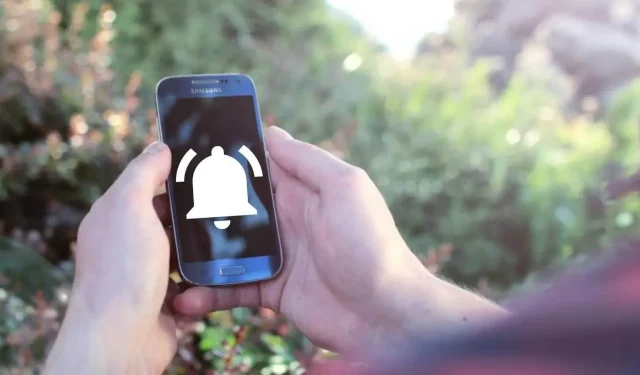
Ilmoitusten äänen muuttaminen Androidissa on erittäin hyödyllistä, mutta jonkin ajan kuluttua ne kyllästyvät helposti.
Jos olet kyllästynyt nykyiseen ilmoitusääneen tai olet hämmentynyt, koska jollain perheenjäsenelläsi tai ystävälläsi on sama ilmoitusääni, haluat varmasti muuttaa puhelimesi ilmoitusääntä.
Etkö tiedä miten se tehdään? Emme ole huolissamme, koska tässä artikkelissa kerrotaan, kuinka voit muuttaa Android-laitteen ilmoitusääntä ja määrittää oman ilmoitusäänen.
Android-ilmoitusäänet voidaan helposti muuttaa. Tämä vaiheittainen opas näyttää kuinka.
Kuinka vaihtaa ilmoitusääntä Androidissa
Ilmoitusäänen oletusäänen muuttaminen Android- älypuhelimissa voi vaihdella yrityksen ja Android-version mukaan.
Siksi mainitsemme menetelmävaiheet useille suosituille Android-yrityksille.
Samsung
- Siirry Asetukset-sovellukseen.
- Valitse Ääni ja värinä.
- Napsauta ilmoitusääntä.
- Valitse Sim, jonka ilmoitusääntä haluat muuttaa.
- Voit nyt nähdä Samsung-laitteessasi saatavilla olevat eri äänet. Voit valita äänen napsauttamalla sitä aktivoidaksesi sen.
Google Pixel
- Napsauta ”Asetukset”.
- Napauta Ääni ja värinä.
- Valitse Oletusilmoitusääni.
- Näkyviin tulee erilaisia ilmoitusääniä. Napsauta toistettavaa soittoääntä tai aktivoi se valitsemalla se.
Yksi Plussa
- Avaa asetukset.
- Napauta Äänet ja värinä.
- Valitse Ilmoitusääni ja värinä.
- Valitse sitten haluamasi ilmoitusääni napsauttamalla sitä ja se aktivoituu automaattisesti.
Huomautus. Ääni ja värinä -valikossa voit myös muuttaa oletussoittoäänen ja järjestelmän äänen.
Kuinka käyttää mukautettuja ilmoitusääniä tietylle sovellukselle Androidissa
Sovelluksilla on yleensä oma ilmoitusääni tai ne käyttävät puhelimen oletusääntä.
Voit kuitenkin mukauttaa yksittäisten sovellusten ilmoitusääntä erottaaksesi ilmoitukset eri sovelluksista pelkästään kuulemalla ilmoitusäänen.
Voit mukauttaa ilmoitusääntä tietylle sovellukselle seuraavasti:
- Mene asetuksiin.
- Vieritä alas sovelluksiin ja napsauta niitä.
- Valitse sovellus, jonka ilmoitusääntä haluat muuttaa.
- Napauta ilmoitukset.
- Vieritä alas ja vaihda toinen ilmoituspainike oikealle ja napauta sitä.
- Napsauta Ääni (eri äänet tulevat näkyviin)
- Napsauta haluamaasi ääntä aktivoidaksesi sen tälle sovellukselle.
Kuinka käyttää mukautettuja ilmoitusääniä yksittäisille kontakteille
Sosiaalisen median sovelluksissa, kuten Instagram, Whatsapp, Messenger jne., sinulla on oletuksena sama ilmoitusääni jokaisessa keskustelussa.
Voit kuitenkin muuttaa yksittäisen keskustelun ilmoitusääntä seuraavasti:
- Avaa sovellus.
- Etsi ja avaa sitten yhteystieto.
- Napsauta yhteystiedon nimeä vasemmassa yläkulmassa.
- Valitse mukautetut ilmoitukset ja ota ne käyttöön.
- Avaa sitten ilmoitusääni (tässä näet kaikki puhelimessasi olevat ilmoitusäänet).
- Valitse se, jonka haluat aktivoida, napsauttamalla sitä.
Kuinka asettaa mukautettu hälytysääni asetuksissa
Jos et ole tyytyväinen puhelimesi ilmoitusääniin, voit lisätä oman äänesi kahdella alla olevalla tavalla.
Luo ja aseta oma ääni äänitallentimella
Jos haluat tallentaa ja asettaa äänen puhelimesi ilmoitusääneksi tai nauhoittaa sille muuta ääntä, toimi seuraavasti:
- Avaa äänitallennin ja äänitä ääni (se voi olla mitä tahansa).
- Nimeä ja tallenna merkintä.
- Siirry tiedostonhallintaan ja napsauta ääntä.
- Napauta ja pidä alhaalla tallennettua äänitiedostoa ja valitse ”Siirrä” vasemmasta alakulmasta.
- Napsauta Takaisin-painiketta vasemmassa yläkulmassa ja etsi ilmoituskansio hakupalkista.
- Napsauta ilmoituskansiota avataksesi sen ja napsauta Siirrä tänne.
- Siirry nyt asetuksiin.
- Etsi ja avaa Ääni ja värinä.
- Napsauta ilmoitusääntä ja valitse ilmoitusääni mukautetusta osiosta.
Aseta oma ääni kolmannen osapuolen sovelluksella
Voit myös käyttää kolmannen osapuolen sovelluksia muokataksesi omia ilmoituksiasi puhelimessasi. Nämä kolmannen osapuolen sovellukset tarjoavat tuhansia ilmoitusääniä ja mukauttavat puhelimesi ilmoitusääntä napin painalluksella.
Näin voit asettaa mukautetun ilmoitusäänen puhelimeesi Zedge-sovelluksella:
- Lataa ja asenna sovellus Google Play Kaupasta.
- Avaa sovellus, hyväksy ehdot ja myönnä sovellukselle tarvittavat käyttöoikeudet.
- Napsauta kolmea yhdensuuntaista viivaa vasemmassa yläkulmassa ja valitse ilmoitusääni.
- Napsauta toistokuvaketta toistaaksesi erilaisia ääniraitoja ja vieritä, kunnes löydät täydellisen ilmoitusäänen.
- Kun olet löytänyt oikean, napsauta sitä, paina latauspainiketta ja valitse ”Aseta ilmoitus” asettaaksesi tämän äänen ilmoitusääneksi.
Yhteenveto
Puhelimesi ilmoitusääni kertoo sinulle vastaanottamistasi ilmoituksista, ja sitä voidaan käyttää myös ilmoitusten erottamiseen, jos olet asettanut eri ilmoitukset eri sovelluksille ja keskusteluille.
Nyt kun olet oppinut muuttamaan Android-puhelimesi ilmoitusääntä, on aika testata sitä itse ja nähdä, kuinka se helpottaa elämääsi.
FAQ
Voiko eri sovelluksissa olla erilaisia ilmoitusääniä?
Saat yleensä oletusarvoisen ilmoitusäänen kaikille lataamillesi sovelluksille, mutta voit halutessasi asettaa eri äänen yksittäisille sovelluksille.
Kuinka lisätä mukautettuja ilmoitusääniä Samsungiin?
Voit lisätä oman ilmoitusäänen Samsung-puhelimeesi tallentamalla äänen äänitallentimella ja valitsemalla sen sitten ilmoitusääneksi asetuksista tai lataamalla ilmoitusäänisovelluksen ja asettamalla sen äänen suoraan ilmoitusääneksi.
Kuinka voin muuttaa tekstiviestin ääntä Android-puhelimessani?
Vaiheet tekstiviestien äänen muuttamiseen Android-puhelimessa: Avaa Viestit. Napsauta kolmea pistettä oikealla. Valitse asetukset. Napsauta ilmoituksia. Valitse vaihtoehto keskustelusta. Napsauta ääniä ja napsauta ilmoitusääntä, jonka haluat ottaa käyttöön.
Kuinka muuttaa hälytysääntä Androidissa?
Vaiheet herätysäänen muuttamiseen Android-puhelimessa: Avaa herätyskellosovellus. Napsauta Plus-kuvaketta lisätäksesi hälytyksen, jos et ole jo tehnyt sitä. Napsauta asetettua hälytystä ja valitse hälytysääni. Napsauta nyt soittoääntä (näyttöön tulee useita soittoääniä). Napsauta valitaksesi ja aktivoidaksesi haluamasi.



Vastaa